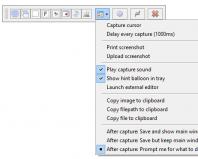Программа для проверки телевизора на битые пиксели. Как не попасться на бракованный товар? Проверка монитора на дефектные пиксели
С этой интересной задачей сталкивается каждый покупатель при выборе нового телевизора. Не секрет что в магазине при покупке современного телевизора менеджеры предлагают платную услугу - проверить экран телевизора на битые пиксели и качество звука. Самое интересное во время разговора ссылаются на сервисные центры в которых в случае если Вы обнаружите один или несколько битых пикселей, все равно Вам выдадут заключение что телевизор исправный и нет причины для возврата бракованного изделия. Ведь по стандарту ISO 13406-2 новый телевизор с количеством битыми пикселями до 7 штук подлежит возврату потребителю без претензий к магазину. Подробней про этот ISO 13406-2 сможете найти на просторах интернета.
Да мы знаем что по закону прав потребителя в течении 14 дней магазин продавший этот телевизор "вроде как обязан произвести замену" телевизора на другой или вернуть деньги. Это заветное слово как бы успокаивает. Но не все так хорошо как кажется. Магазин произведет Вам замену телевизора или возврат денежных средств, только тогда, когда Вы принесете официальное заключение с гарантийного сервисного центра о непригодности изделия под названием - телевизор.
Чтобы избавить себя от потери времени и денежных средств рекомендую проверить телевизор перед покупкой с помощью флешки.
Проверяем новый телевизор на битые пиксели с флешки
Если вы покупаете современный телевизор с USB разъемом, то сделать проверку на битые пиксели очень просто.
фото 1
В архиве ниже находятся 9 фотографий разрешением (1920x1080 pix) и кино трейлер формат 1920x1080 mkv HD. Их нужно переместить на флешку.
Установите флешку в USB разъем нового телевизора.
С помощью пульта управления телевизора в меню - подключите USB флешку. Затем выберите просмотр фотографий указав в меню на наши тестовые фотографии.
По очередности просматриваем 9 цветов фотографий и в случае битого пикселя или нескольких битый пикселей мы их увидим на экране телевизора.

фото 2
Просматривая каждый из 9 заставок, Вы легко сможете определить наличие или отсутствие на экране телевизора битых пикселей еще до оплаты покупки. Не забудьте проверить качество звука в папке есть кино трейлер в отличном качестве и с хорошим звуком.

фото 3
Приятных покупок!
Файлы для проверки телевизора на битые пиксели
Файлы заархивированы WinRar. Воспользуйтесь ссылкой ниже и скачайте архиватор.
Давайте, для начала, определимся, что вообще такое пиксели. Пиксели, грубо говоря, это точки из которых состоит экран монитора. Например, у FullHD монитора разрешение составляет 1920 на 1080 пикселей. Это означает, что у монитора 1920 пикселей по ширине и 1080 по высоте. Перемножив эти 2 значения, мы получим общее количество пикселей – 2 073 600. Эти точки отображают нужные цвета и на экране формируется изображение.
Иногда, по причине брака или физических воздействий, некоторые точки теряют способность отображать разные цвета, и постоянно «горят» одни и тем же цветом – черным, белым, красным или любым другим. Это и есть битые пиксели. И даже если из более 2 миллионов точек на экране одна будет битая, она постоянно будет вам «мозолить глаза». Некоторые производители допускают наличие нескольких битых пикселей на своих новых мониторах, то есть, вы не сможете вернуть такой монитор по гарантии. Поэтому лучше всего проверить монитор при покупке, как вам и посоветовали.
Лучше всего взять с собой в магазин ноутбук (не в каждом магазине есть тестовый стенд для проверки), вы сможете подключить его к монитору и запустить программу проверки. Таких программ довольно много, мы рекомендуем использовать Dead pixel tester
. Скачать программу можно (проверено на вирусы) или на официальном сайте .
Программа небольшая и даже не требует установки. При запуске программы экран полностью закрасится черным цветом. Закройте меню программы и щелкайте левой кнопкой мыши в любом месте.
Цвет заливки экрана будет меняться – осматривайте экран на наличие пикселей другого цвета. Также можно включить автоматическую смену цветов с заданным интервалом. Важно просмотреть все основные цвета!
Если вы не подготовились и программы Dead pixel tester у вас собой нет, можно использовать штатную программу любой версии Windows - Paint. Откройте Paint и сделайте рабочую область размером больше, чем ваш экран. Примените заливку, к примеру, черным цветом. Нажмите F11, чтобы открыть изображение на весь экран. Осмотрите экран, после этого опять нажмите F11 для выхода в обычный режим и измените цвет заливки. Это, конечно, не так удобно, как использовать программу, но проверить монитор вполне можно.
Удачи вам в покупке, а если у вас остались вопросы – обязательно , мы с радостью вам поможем!
В современном мире львиная доля профессий связана с работой за компьютером. При этом, независимо от того, длится нахождение перед экраном монитора пару-тройку часов или далеко превышает две трети суток, важно позаботиться о здоровье глаз посредством правильной настройки яркости и цветопередачи дисплея. То же самое касается и времяпровождения с целью развлечений. В профессиональной деятельности, связанной с обработкой цифровых изображений, весомую роль играет качество вывода на экран цветовой гаммы, оттенков, контраста, а заводские параметры не всегда соответствуют персональным требованиям пользователя.
ТОП программ для проверки и настройки монитора.
Здесь всё зависит не только от ресурсов устройства и использования его потенциала целиком и полностью, но и от индивидуального восприятия, которое варьирует, в том числе и от изменения внешних факторов, таких как освещение помещения, где ведётся работа, и среда распространения светового потока. С учётом условий работы, а также личных визуальных предпочтений, чувствительности к свету и выполняется настройка монитора.
Сделать времяпровождение за компьютером более комфортным можно и штатными средствами операционной системы, настройка параметров доступна из Панели управления. При этом если стоит цель приблизить условия к идеальным, максимально подстроив их под собственные требования, лучше применить специальный софт, предлагающий более широкий спектр возможностей, чем стандартные инструменты . При диагностике экранов программы помогают выявить несоответствия и подогнать параметры под оптимальные значения. Софт, позволяющий скорректировать работу дисплея, имеет различный функционал и может быть полезен каждому пользователю вне зависимости от того, с какой целью используется компьютер.
Задача настройки дисплея стоит как сразу же после покупки устройства, так и по истечении определённого срока эксплуатации, поскольку со временем матрица изнашивается и уже не отображает цвета как прежде. Иногда в комплекте с монитором идёт свой софт с эталонными образцами, предназначенный для конкретной модели, но есть и универсальные средства. Протестировать дисплей и настроить его параметры исходя из результатов теста можно при помощи специальных онлайн-сервисов или программного обеспечения, требующего установки. Инструменты софта могут служить для проверки монитора на битые пиксели, а также включать их лечение в случае обнаружения. Диагностика, выполненная своевременно, позволит в дальнейшем избежать неприятных моментов, связанных с некорректной работой или полным выходом устройства из строя.
Многофункциональная программа для настройки монитора. Софт распространяется на коммерческой основе, но имеется пробный период. Опции Ultra Mon предполагают настройку и управление нескольких дисплеев в одночасье, можно создавать и перетягивать окна между устройствами, дублировать и перемещать рабочие столы, растягивать Панель задач на несколько мониторов, делать отдельные профили и пр. Несмотря на масштабы функционала, программа проста в освоении и не требует от пользователя специальных знаний. Поддерживается Windows 8 и выше, для ранних версий ОС необходима дополнительная настройка совместимости для 16-битных приложений.

Платная программа для проверки монитора и подбора оптимальных параметров. Позволяет протестировать производительность LCD дисплеев, CRT устройств (на основе электронно-лучевой трубки) при помощи набора тестов, включает возможность обнаружения битых пикселей. Программа имеет простой интерфейс, легка в управлении и работает на всех версиях ОС Windows с любой поддержкой разрешения и глубиной цвета видеокарты.

Бесплатная программа для тестирования монитора от российского производителя с подробной справочной информацией. Продукт имеет достойный функционал, позволяя выполнить диагностику различных характеристик устройства. В числе возможностей проверка равномерности подсветки, разборчивости деталей изображения, линейности и дискретности матрицы, и пр. Есть также опция обнаружения залипших пикселей. Пользователю предоставляется выбор разрешения дисплея.

Утилита для проверки монитора и настройки основных параметров от компании Nokia, не требующая установки и оснащённая подробной справочной информацией по работе с ПО. Хоть название и немного вводит в заблуждение, программный инструмент предполагает проверку качества компьютерных мониторов и видеокарт. Позволяет настроить контрастность, цветопередачу, геометрию и другие ключевые параметры. Утилита русифицирована и находится в свободном доступе.

Программа для настройки параметров одного или нескольких мониторов одновременно отличается прекрасной функциональностью, поддерживает большое количество видеокарт независимо от производителя, в том числе уже вышедших «на пенсию». В сочетании с удобством и простотой интерфейса программа позволяет получить доступ к 500 параметрам настройки дисплея и видеокарты, имеется инструктаж по использованию всех возможностей ПО. Power Strip определяет все параметры экрана и обеспечивает коррекцию геометрии, может изменить производительность и тактовую частоту мерцания. Программа самостоятельно обновляется, поддерживает различные ОС. Из недостатков – существенная нагрузка на память и ресурсы ПК, софт платный.

Удобное в управлении многофункциональное средство для одновременной работы с несколькими мониторами. Возможности программного продукта предлагают эмуляцию на вторичных дисплеях Панели задач, кнопки Пуск и других привычных сервисов Windows. Поддерживается предварительный просмотр, клонирование окна Переключателя задач на все устройства, создание конфигураций в виде профилей Рабочего стола, доступно моментальная навигация между ними и много остальных опций. Софт платный.

Бесплатная программа для проверки и восстановления битых пикселей на LCD панелях. Интерфейс достаточно прост, поэтому разобраться с функциональностью UD Pixel не составит труда даже непродвинутому пользователю. Принцип работы софта заключается в высокоскоростной смене цветов «залипших» пикселей. Стопроцентной гарантии «воскрешения» программа не даёт (как и любая другая), но в большинстве случаев процедура проходит успешно. После тестирования и обнаружения битых пикселей на мониторе пользователь может выбрать скорость мерцания цветов и начать процесс восстановления, который к слову займёт немало времени. На работу устройства этот факт никак не повлияет, при этом с другими настройками придётся повременить.
![]()
Софт для проверки LCD телевизора или компьютерного монитора на битые пиксели, то есть те, что светятся одним и тем же цветом. ПО Innjured Pixels выполняет качественную диагностику, при этом, не требуя установки на ПК, распространяется бесплатно. Утилитой можно воспользоваться только с целью тестирования, реанимировать пиксели функционала она не позволяет. Положительный момент в том, что диагностировать устройство можно прямо в месте покупки перед приобретением.
![]()
Аналогично вышеописанной утилите данный инструмент позволяет выполнить процедуру проверки LED и LCD мониторов на битые пиксели, не предусматривая лечение. Is My LCD OK предлагает пользователю качественную диагностику с достойным набором тестов, софт полностью бесплатен, установка не требуется, а запуск возможен с любого съёмного накопителя.

Ещё одна программа, предоставляющая возможность обнаружения битых пикселей. Софт не требует установки, содержит достойный набор тестов для тщательной проверки. Интерфейс простой и понятный, несмотря на то, что на английском.
![]()
Поскольку человеческий глаз не сможет с точностью определить, насколько некорректно изображение дисплея в силу природных особенностей строения и способности к адаптации, целесообразно как при покупке нового монитора, так и в целях профилактики старого использовать специальное программное обеспечение, позволяющее вовремя выявить дефекты и избежать непредвиденных трат. Выбор подходящего софта — дело сугубо личное, всё зависит от требований к программе, необходимости выполнения тех или иных задач и удобства пользователя.
Всем известно, что качество картинки на мониторе компьютера влияет на зрение и просто на удобство работы. В этой связи актуальной становится проверка монитора на битые пиксели. Со стороны битый пиксель выглядит как точка на экране, цвет которой не меняется вместе со сменой изображения. Точка может гореть красным, белым, черным и другими цветами. В статье постараемся ответить на самые распространенные вопросы, связанные с определением и устранением данной неисправности.
На мониторе компьютера могут наблюдаться следующие типы бракованных пикселей:
- белые пятна, заметные на темном фоне;
- черные пятна, которые становятся видны на светлом фоне;
- разноцветные точки зеленого, красного, синего, пурпурного и других цветов - вне зависимости от цвета точки, она никак не реагирует на изменение цветопередачи.
Вышеперечисленные типы в допустимом количестве регламентированы стандартом ISO-13406.
Бывают случаи, когда при продаже монитора продавцы «подсовывают» новую технику с битыми пикселями, ведь по стандартам несколько дефектных точек допускается. Если покупатель на данный нюанс не обратил внимания, то вернуть такой монитор становится проблематично. Поэтому рекомендуется для проверки монитора компьютера на битые пиксели онлайн использовать специальную утилиту - ее можно взять в магазин, предварительно переписав на флеш-накопитель.
Прежде чем проверять компьютер на битые пиксели, рекомендуется определить класс монитора. В таблице рассмотрим допустимое количество битых пикселей для разных классов.
Профилактика
Существует несколько причин данной неисправности, которых желательно избегать, чтобы не потребовалась проверка матрицы компьютера на битые пиксели:
- нахождение монитора на кухне и в других помещениях с повышенной влажностью и наличием жирных паров в воздушной среде;
- механическое воздействие - например, нажатие пальцем на матрицу;
- нежелание покупателя выполнить проверку нового монитора на битые пикселиво время его покупки.
Как проверить монитор компьютера на битые пиксели
Среди утилит, выполняющих тест монитора, стоит отметить программу Dead Pixel Tester, скачать которую можно на сайте, по адресу http://dps.uk.com/software/dpt. Проще всего запустить авторежим, нажав клавишу «A», после чего на экране начнут меняться цвета, и вы в течение минуты определите, стоит ли приобретать монитор.
Одной из лучших программ также считается утилита IsMyLcdOK (http://www.softwareok.com/?seite=Microsoft/IsMyLcdOK). Алгоритм работы здесь примерно такой же. Существуют и сервисы для теста монитора онлайн - например, по этому адресу: http://tft.vanity.dk/. Здесь следует помнить, что интернет есть не в каждом магазине.
Восстановление битых пикселей
Процессом цветопередачи пикселя управляет специальный тонкопленочный транзистор. Если из строя вышла именно эта деталь, то исправитьситуацию программными методами уже не получится. Данный пиксель обычно представляет собой черную точку, хорошо заметную только на белом фоне (из-за чего на нее редко обращают внимание).
Другая разновидность неисправного пикселя - так называемая «застрявшая точка», которая может светиться разными цветами и сильно раздражать пользователя ПК. Сюда же можно отнести и постоянно горящие белые точки. Лечение битых пикселей в домашних условиях возможно именно для этой группы проблем.
Как убрать «stuck pixels»
Чтобы понять, как убрать битый пиксель в виде «застрявшей точки» («stuck pixels»), воспользуйтесь одним из трех методов.
Механический метод
Битые пиксели на матрице помечаются любым безопасным способом, после чего монитор выключается. На зубочистку, ушную палочку или какой-то другой подходящий предмет наматывается вата, которая затем аккуратно прижимается и прокручивается на пикселе. Небольшое воздействие должно дать необходимый результат. Главное - не переусердствовать.
Программный способ
Считается самым популярным: помогает, примерно, в 80% случаев. Все подобные программы для реанимации и восстановления битых пикселей работают по стандартному принципу: с большой скоростью меняются цвета близлежащих пикселей - в проблемном участке концентрируется ток, и за счет этого происходит постепенная реанимация неработающего пикселя.
Альтернативный метод
Убирает битые пиксели на мониторе в 20% случаев. Нужно отключить монитор от сети, видеокарты и других источников энергии, вынуть из ноутбука батарею и интернет-кабель, после чего оставить устройство на несколько суток (актуально, если, например, семья выезжает на дачу). Конденсаторы и транзисторы в результате должны разрядиться на 100%, что значительно повышает вероятность включения «застрявшего» пикселя.
Мы определили, что такое битые пиксели, как их распознать, как убрать дефектные пиксели на мониторе, и что кроме черных, остальные можно восстановить у себя дома. Для этого подойдет механический метод или использование специальных программ. Важно учитывать и тот факт, что неработающие пиксели могут быть на новых мониторах, поэтому рекомендуется тщательно проверять экран при покупке.
Приобретение компьютера, ноутбука или другого гаджета – ответственное мероприятие. Даже в новой технике могут быть явные и скрытые дефекты. Битые (или мертвые) пиксели – часто встречающаяся неисправность, которая нарушает целостность картинки на дисплее. Если не работает единичная ячейка, то изменение качества изображения невооруженным глазом, как правило, не фиксируется. Но если повреждена группа пикселей, то восприятие картинки нарушается.
Дефектные пиксели образуют черную, белую или цветную точку, которая отвлекает при работе на ПК, мешает просмотру видео. Причина образования дефекта заключается в неисправности элементов матрицы. В связи с этим, каждому потенциальному покупателю электронного устройства необходимо знать, как проверить монитор на битые пиксели.
Проверка монитора на дефектные пиксели
Специалисты предлагают несколько способов проверки монитора на наличие битых пикселей. Рассмотрим самые достоверные из них.
Осмотр монитора
Самый простой способ – это тщательный осмотр экрана. Чтобы визуально определить, нет ли дефектных пикселей, делаем следующее:
- протираем дисплей, чтобы удалить пыль и возможные отпечатки пальцев;
- устанавливаем оптимальный уровень разрешения;
- используя однотонный фон (заливку экрана), поочередно меняем ахроматические цвета (белый, черный) и основные хроматические цвета (красный, желтый, синий, зеленый).
Функция смены цвета экрана предусмотрена программным обеспечением. Так, например, в версии Windows 10, цветовая заливка делается таким образом:
- входим в приложение «Параметры», выбираем раздел «Персонализация»;
- устанавливаем «Сплошной цвет» в подразделе «Фон»;
- нажимаем «Дополнительный цвет», выбирая белый или светло-серый оттенок на цветовой палитре;
- после нажатия «Готово», входим в «Панель задач» и включаем функцию «Автоматически скрывать панель задач в режиме рабочего стола».
Каждый раз при смене фона следует внимательно осматривать монитор на предмет наличия пустых или светящихся точек. Их обнаружение свидетельствует о дефектах матрицы.
Использование утилит
При проведении тестирования монитора на битые пиксели можно воспользоваться специальными утилитами. В числе популярных у пользователей утилит для поиска битых пикселей:
IsMyLcdOK
Многие эксперты считают IsMyLcdOK одной из лучших утилит, предназначенных для выявления дефектных пикселей. Скачать тестовую программу можно с ресурса http://www.softwareok.com/?Download=IsMyLcdOK .
После того, как тестовая утилита запущена, следует нажимать на клавиатуре цифры от 1 до 9. По мере нажатия на очередную цифру экран заливается определенным цветом. Если внимательно смотреть на монитор, то после 2 – 4 заливок можно заметить порченные пиксели. Программа совместима со всеми версиями Windows и занимает 30 КБ, в связи с чем, ее можно скинуть на флешку, а затем запустить на любом компьютере.
Монитор-тест
Программа, поддерживаемая всеми версиями Windows, позволяет быстро найти мертвые пиксели. Чтобы начать тестирование, после запуска следует менять режим цвета заливок и смены картинок. При желании можно воспользоваться автоматическим режимом, просто нажав литеру А на клавиатуре. При авторежиме картинки на экране будут меняться самостоятельно через определенные промежутки времени. Скачать тест можно на сайте https://dps.uk.com/software/dpt .Онлайн-сервисы
Для обнаружения битых пикселей применяются онлайн-сервисы. Принцип их действия такой же, как и у утилит, но для проверки необходимо подсоединение к интернет-сети, что в специализированных магазинах не является проблемой. При тестировании также меняется цвет заливки экрана, и требуется только внимательно следить за изображением, чтобы не пропустить возможный дефект.Monteon
В числе популярных онлайн-сервис Monteon, находящейся на сайте http://monteon.ru . С помощью данного сервиса можно провести универсальную проверку монитора. Предусмотрены тесты на резкость, контрастность, цветопередачу, ну и, конечно, на поиск мертвых пикселей. Алгоритм запуска ресурса таков:
- на главной странице нажимаем кнопку «Начать», после чего откроется режим полноэкранного просмотра;
- кликая по стрелкам или просто щелкая по центру страницы, листаем слайды, пристально наблюдая за тем, не появилась ли черная точка, которая и является битым пикселем.
CatLair
Весьма удобен для выявления битых пикселей веб-сайт CatLair. Адрес ресурса: http://monitor.catlair.ru . Помимо поиска дефектных матричных ячеек, онлайн-сервис делает доступным еще ряд опций: балансировку цвета, настройку стабильности картинки, установление частоты синхронизации дисплея. Тестирование производится следующим образом:
- перейдя на страницу сайта, нажимаем клавишу F11 для развертывания окна по размеру дисплея;
- кликая последовательно иконки на панели управления, меняем фоновые картинки.
К каждому тесту прилагается подробное описание с указанием, на что обратить внимание при проверке.
Существуют и другие утилиты и онлайн-сервисы, которыми можно воспользоваться для диагностирования работы монитора. Как вы убедились, проверить самостоятельно целостность матрицы при покупке электронного устройства, совсем не сложно.